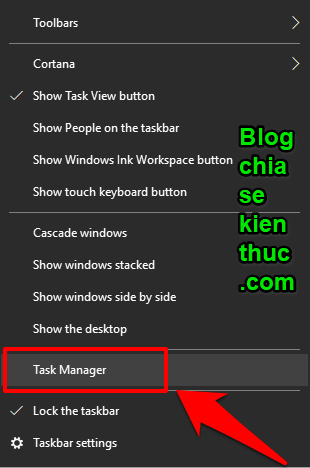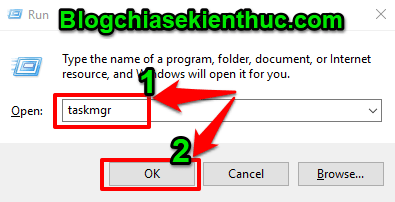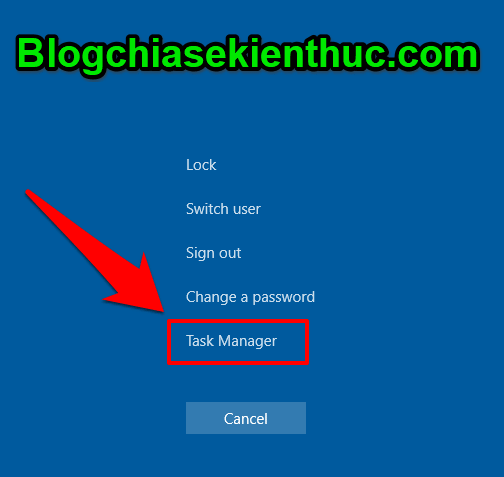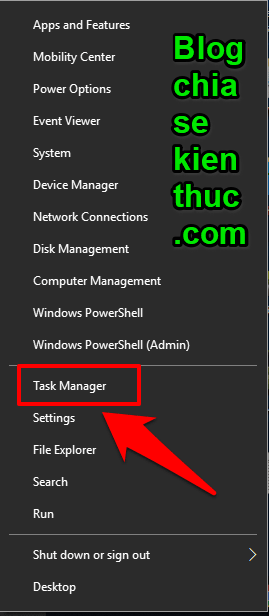Ở trong bài viết về cách sử dụng Task Manager trên Windows đã được chia sẻ gần đây của Admin thì có lẽ các bạn cũng đã tích lũy được cho bản thân mình những kiến thức cơ bản về Task Manager, cũng như biết cách mở Task Manager cơ bản rồi đúng không.
Hôm nay thì mình sẽ chia sẻ thêm một chút kiến thức nữa về Task Manager cho các bạn biết thêm, trong bài viết này mình sẽ tổng hợp các cách mở Task Manager nhanh nhất trên Windows 10/11.
Mục đích của bài viết là giúp cho các bạn hiểu rõ hơn nữa và có thêm nhiều lựa chọn cho việc khởi động tính năng này.
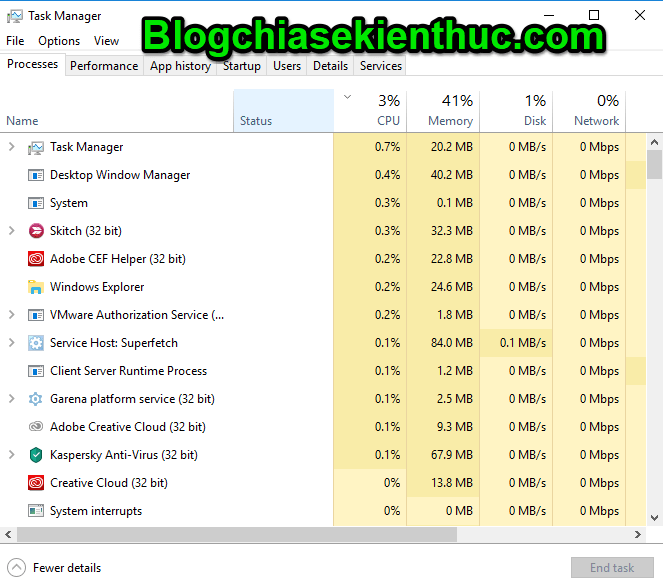
Đọc thêm:
- 2 phần mềm thay thế cho Task Manager hoàn hảo nhất
- 4 cách sửa lỗi không mở được Task Manager trên Windows 10/ 8/ 7 /XP
NOTE:
Bài viết này mình thực hiện trên Windows 10.
Ngoại trừ cách số 1 chỉ áp dụng cho các phiên bản Windows 10 trở xuống thì tất cả các cách còn lại đều áp dụng được cho Windows 11 nha các bạn.
Mục Lục Nội Dung
#1. Mở Task Manager từ thanh Taskbar (thanh tác vụ)
Bạn hãy nhấp chuột phải vào vùng trống trên thanh Taskbar (hình dưới là thanh Taskbar)
Và sau đó tiếp tục bấm chọn vào Task Manager để mở.
#2. Mở Task Manager bằng phím tắt trên bàn phím
Mình nghĩ đây là cách khởi động nhanh nhất vì bạn chỉ cẩn nhấn tổ hợp phím Ctrl + Shift + Esc trên bàn phím là Task Manager sẽ lập tức được mở ra.
Có lẽ đây là cách được sử dụng nhiều nhất của người dùng Windows !
#3. Mở Task Manager bằng hộp thoại Run
Đầu tiên bạn nhấn tổ hợp phím Windows + R trên bàn phím để mở hộp thoại Run.
Sau đó tiếp tục nhập lệnh taskmgr vào ô tìm kiếm => và nhấn Enter hoặc nhấp chuột vào OK. Ngay lập tức Task Manager sẽ hiện ra.
#4. Mở Task Manager từ màn hình khóa
Để mở màn hình an ninh bạn nhấn tổ hợp phím Ctrl + Alt + Del
=> Sau khi màn hình an ninh hiện ra bạn hãy nhấp chuột vào mục Task Manager là được.
#5. Mở Task Manager từ trình đơn Window + X
Bạn hãy nhấn tổ hợp phím Windows + X hoặc nhấp chuột phải vào nút Start để mở trình đơn. Sau đó hãy nhấp chọn vào mục Task Manager trên trình đơn nhé.

Hiện tại mình đã mở cửa Blog Chia Sẻ Kiến Thức Store ! – bán phần mềm trả phí với mức giá siêu rẻ – chỉ từ 180.000đ (bản quyền vĩnh viễn Windows 10/11, Office 365, 2021, 2016… và nhiều phần mềm bản quyền khác). Bảo hành full thời gian sử dụng nhé !
#6. Lời Kết
Vâng, trên đây là 5 cách mở Task Manager trong Windows 10 và Windows 11 mà mình thấy là nhanh nhất.
Có lẽ nhiều bạn ở đây cũng đã biết rồi nhưng cũng không ít bạn chưa biết, nên mình vẫn viết một bài thật chi tiết để các bạn tiện theo dõi hơn.
Cảm ơn các bạn đã theo dõi bài viết chia sẻ về một thủ thuật nhỏ nhưng rất hữu ích để khởi động nhanh Task Manager ngày hôm nay của mình. Chúc các bạn luôn luôn vui vẻ và thành công.
Chào thân ái !
CTV: Phan Minh Sang – Blogchiasekienthuc.com
Edit by Kiên Nguyễn
 Blog Chia Sẻ Kiến Thức Máy tính – Công nghệ & Cuộc sống
Blog Chia Sẻ Kiến Thức Máy tính – Công nghệ & Cuộc sống